Çoktan seçmeli ızgaralar nasıl oluşturulur
- Çoktan seçmeli bir ızgara ekleyin
- Satır ve sütunları ayarlayın
- Çoktan seçmeli ızgara Google Formlar seçeneklerini/ayarlarını yapılandırın
- Google Formlar’da bir onay kutusu ızgarası ekleme
- Daha sezgisel ve kapsamlı bir çözüm kullanın: Jotform
Adım adım etkileşimli rehber
İnsanlar, kullanımı çok kolay olduğu için Google Formlar’ı sever. Bildiğiniz gibi Google’ın çoğu uygulaması gibi Formlar’ı da birkaç dakikada içerisinde basit, düzenli bir form oluşturmak için kullanabilirsiniz. Ayrıca Google Formlar’a açık uçlu ve çoktan seçmeli sorular ekleyebilirsiniz.
Bu makalede, Google Formlar’da nasıl çoktan seçmeli bir ızgara ekleyebileceğimize bakacağız. Izgaralar, genellikle insanlara bir dizi seçenek sunmanız gereken müşteri memnuniyeti anketleri için harika bir kaynaktır.

Google Formlar için en iyi alternatifi mi arıyorsunuz?
Jotform’un tam özellikli form oluşturma çözümü mobil uyumludur ve sektördeki en fazla entegrasyona sahiptir. Ödemeleri toplamak, iş akışlarını otomatikleştirmek, potansiyel müşterileri kazanmak ve daha fazlası için Jotform’u kullanın..
Çoktan seçmeli ızgara nedir?
Çoktan seçmeli ızgara, sorular ve çoklu yanıt seçeneklerinin bir ızgara benzeri yapıda düzenlendiği bir formattır. Genellikle, ızgaranın bir ekseni, örneğin satırlar, soruları listelerken, diğeri, yani sütunlar, olası yanıtları gösterir.
Bu tür bir anket veya test soru formatı, yanıt seçeneklerinin her soru için aynı olduğu durumlarda kullanışlıdır. Örneğin, katılımcılara belirli bir ifade veya duyguya ne kadar katılıp katılmadıklarını sorduğunuz bir ankette veya bir ögeyle memnuniyet düzeylerini sıralamak için çoktan seçmeli ızgaralar kullanabilirsiniz.
Google Formlar’da çoktan seçmeli ızgaralar nasıl oluşturulur
Artık çoktan seçmeli ızgaranın ne olduğunu bildiğinize göre, şimdi de bir Google Form’a nasıl ekleneceğini inceleyelim. Aşağıdaki adımları berabber takip edelim!
1. Çoktan seçmeli bir ızgara ekleyin
Yeni bir form oluşturarak başlayalım. Google Formlar‘ı açın, sonra sol üst köşede Yeni bir forma başlayın‘ın hemen altında bulunan Boş seçeneğine (büyük artı işareti) tıklayın.
Şu anda şöyle görünmesi gereken yeni bir form görmelisiniz:
Formunuz için bir ad ve bir açıklama ekleyin.
Şimdi, çoktan seçmeli bir ızgara ekleyelim. Bu soru tipi, seçmeli bir sorudan farklıdır. Çoktan seçmeli bir soru, bir soru sorar ve olası yanıtların bir listesini sunar.
Bunun yerine, hepsi aynı yanıt seçeneklerine sahip bir dizi soru eklemek istiyoruz. Bunu, formun şu anda Çoktan seçmeli olarak gösterilen sağ üst köşesindeki açılır menüye tıklayarak yapabilirsiniz. Açılır listeden Çoktan seçmeli ızgara seçeneğini seçin.
İlk çoktan seçmeli ızgara sorunuz şöyle görünmelidir:
2. Satır ve sütunları ayarlayın
Google Formlar’daki çoktan seçmeli ızgara soru türü iki alana sahiptir: satırlar ve sütunlar. Satırlar soruları, sütunlar ise yanıt seçeneklerini temsil eder. Tüm sorular için yalnızca bir dizi yanıt vardır.
Örneğin, bu makalenin başında gösterilen müşteri memnuniyeti anketini oluşturmak için kullanılan satır ve sütunlar şunlardır:
Yeni sorular eklemek için Satır ekle seçeneğine tıklayabilir ve yanıt seçenekleri eklemek için Sütun ekle seçeneğine tıklayabilirsiniz. Soruları ve yanıtları, yanlarındaki çarpı işaretine tıklayarak da silebilirsiniz.
Kılavuzumuza göz atarak Google Formlar’da birden fazla sütun nasıl eklenir öğrenin.
3. Çoktan seçmeli ızgara Google Formlar seçeneklerini/ayarlarını yapılandırın
Izgaranın sol üst köşesindeki ilk alan, formunuz yayınlandığında insanların göreceği ilk sorudur. Bu alandaki simgeye tıklayarak soruya bir resim ekleyebilirsiniz — resimler, sorunuza dikkat çekebilir ve formunuzu görsel olarak daha çekici hâle getirebilir.
Alt sırada, ortalara yakın iki simge göreceksiniz. Soldaki simge, sorunuzu çoğaltmanızı sağlar. Bu, daha fazla çoktan seçmeli ızgara sorusu eklemek istiyorsanız yararlıdır.
Örneğin, çalışanlarınızdan duyduğu memnuniyeti tek bir ızgarada ölçmek isteyebilirsiniz. Ayrıca tesislerinizin temizliği hakkında da soru sormak istiyorsanız, ızgaranızı çoğaltabilir ve soruları temizlikle ilgili olarak özelleştirebilirsiniz.
“Çoğalt” simgesinin yanındaki çöp kutusu simgesi, ızgaranızı istemediğinize karar verirseniz basıp ızgaranızı silebileceğiniz bir butondur. Ayrıyeten, Her satırda yanıt gerektir etiketli geçiş butonunu sağa kaydırırsanız, katılımcılar ızgaradaki her soruyu yanıtlamadan formu gönderemez.
Daha fazla seçenek için sağda üç nokta göreceksiniz. Noktalara tıklamak, soru altına kısa bir açıklama eklemek gibi daha fazla seçenekleri içeren bir menü açar:
4. Google Formlar’da bir onay kutusu ızgarası ekleme
Onay kutusu ızgaraları, başka bir kullanışlı soru/cevap formatıdır. Çoktan seçmeli ızgaralarından farklı olarak onay kutusu ızgaraları, katılımcıların her soruya birden fazla yanıt seçmesine olanak tanır. Bu format, birden fazla yanıtın geçerli olabileceği sorular için özellikle yararlıdır. Örneğin, bir müşteri memnuniyeti anketinde katılımcıya belirli bir ürün hakkında bilgi aldığı tüm kanalları işaretlemesi istenebilir.
Google Formunuza bir onay kutusu ızgarası eklemek istiyorsanız, çoktan seçmeli bir ızgara oluşturma ile izlediğimiz ilk adımı takip edin. Ardından, sağda “Çoktan seçmeli” ifadesini taşıyan açılır menüye tıklayın ve soru formatınızı değiştirmek için “Onay kutusu ızgarası” seçeneğini seçin. Buradan itibaren, onay kutusu ızgarasını, çoktan seçmeli bir ızgarayı ayarladığınız gibi ayarlamaya devam edebilirsiniz.
5. Daha sezgisel ve kapsamlı bir çözüm kullanın: Jotform
Online form oluşturucu Jotform, Girdi Tablosu form elemanımızla benzer bir çoktan seçmeli ve onay kutusu ızgarası özelliğine sahiptir. Birçok kullanıcı, bir ızgarayı düzenlemek için Jotform’un düzenini Google Formlar’dan daha sezgisel bulmaktadır. Jotform, Google Formlar’dan daha fazla tasarım seçeneği ve alan türü sunduğu gibi, formunuzu sıfırdan oluşturmak istemiyorsanız başlamanız için binlerce şablon da sunar.
İster müşterilere anket yapıyor olun, ister başka tür araştırmalar yapıyor olun, geri bildirim toplamak, kitlenizi anlamanın anahtarıdır. Çoktan seçmeli ızgaralar ve onay kutusu ızgaraları, katılımcıların memnuniyetlerini değerlendirmeleri, onaylarını göstermeleri veya önem derecesini derecelendirmeleri için en etkili soru formatlarından birkaçıdır. Hem sizin hem de anket katılımcılarının kullanması kolay bir form çözümü seçtiğinizden emin olun.
Ayrıntılı bilgi için Jotform’un Google Formlar kılavuzuna da bakın.


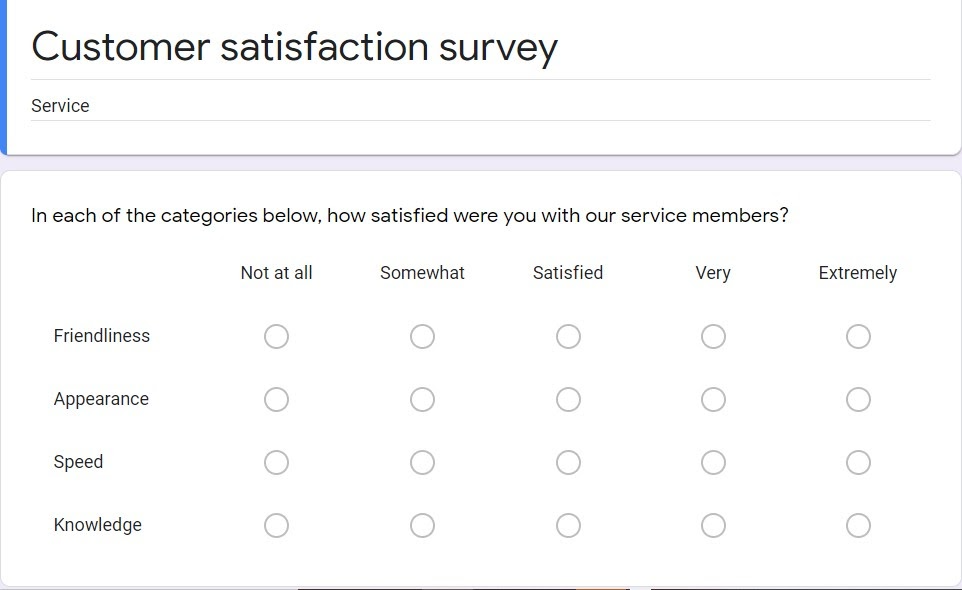
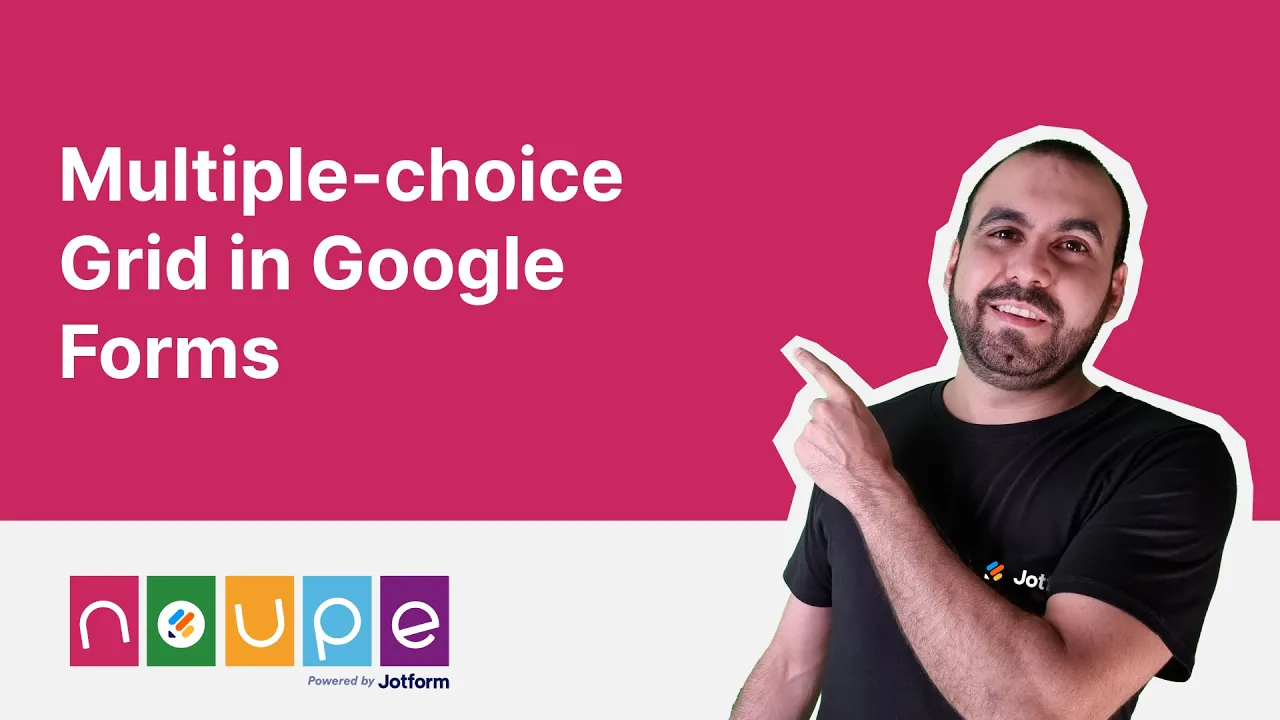
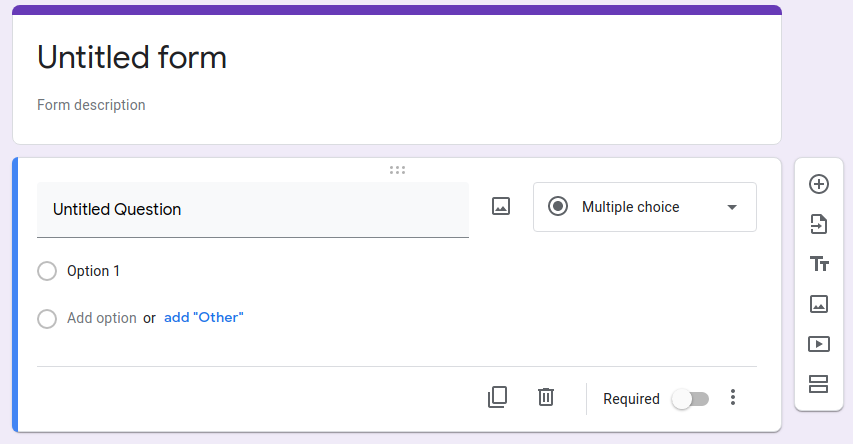
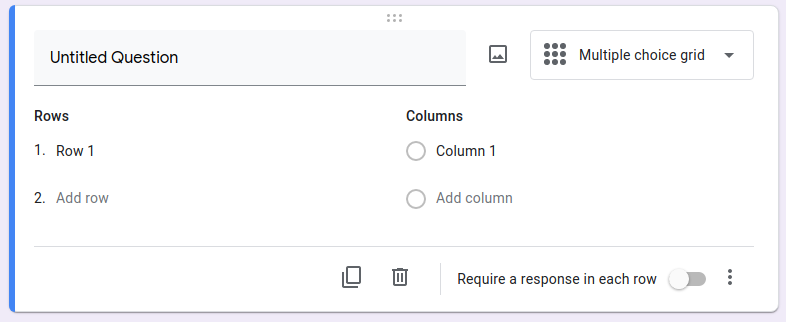
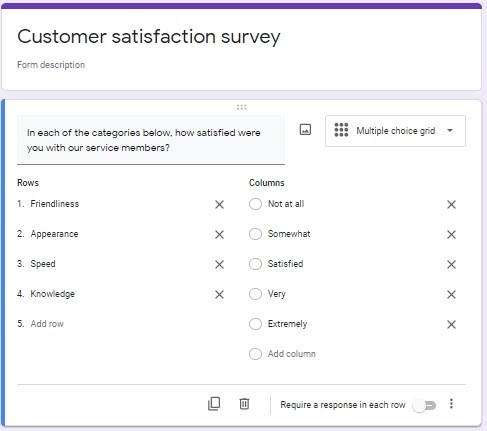
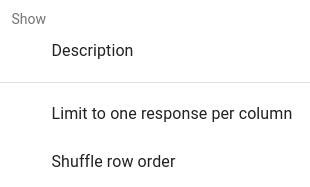












Yorum Gönder: